软件指纹锁怎么设置 手机应用指纹锁怎么设置?
更新时间:2023-05-15 08:49:31作者:xiaoliu
软件指纹锁怎么设置,现在随着技术的不断进步,人们的生活越来越多地依赖于智能手机和移动应用程序。作为一种安全措施,许多应用程序都提供了指纹锁的安全功能。不仅如此还出现了一种新型的安全技术——软件指纹锁,可以进一步保护您的数据安全。那么如何设置软件指纹锁和手机应用指纹锁呢?在下文中我们将对其进行介绍和解答。
手机应用指纹锁怎么设置?
操作方法:
1.我们以华为手机为例,首先打开手机找到“设置”选项。进入设置,点击下面的“安全和隐私”选项。
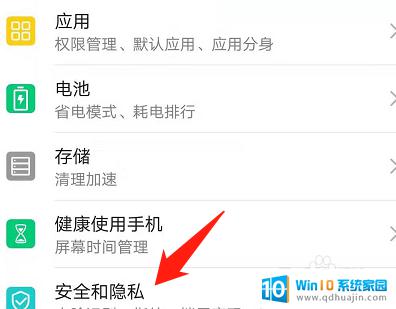
2.点击“指纹”选项。
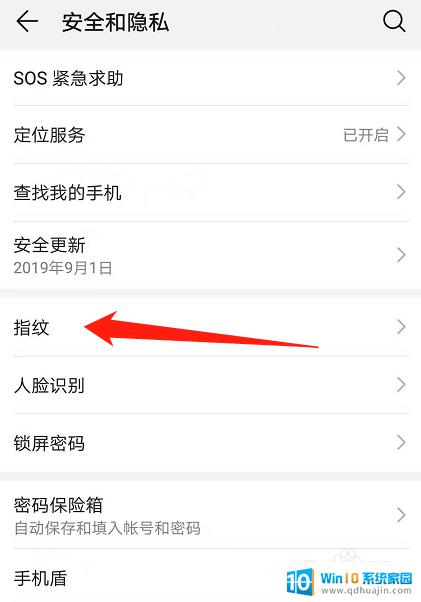
3.进入指纹设置界面,先选择“新建指纹”。设定自己的指纹,如果你已经设定好,就不用管了,然后再将“访问应用锁”打开,具体如下图所示。
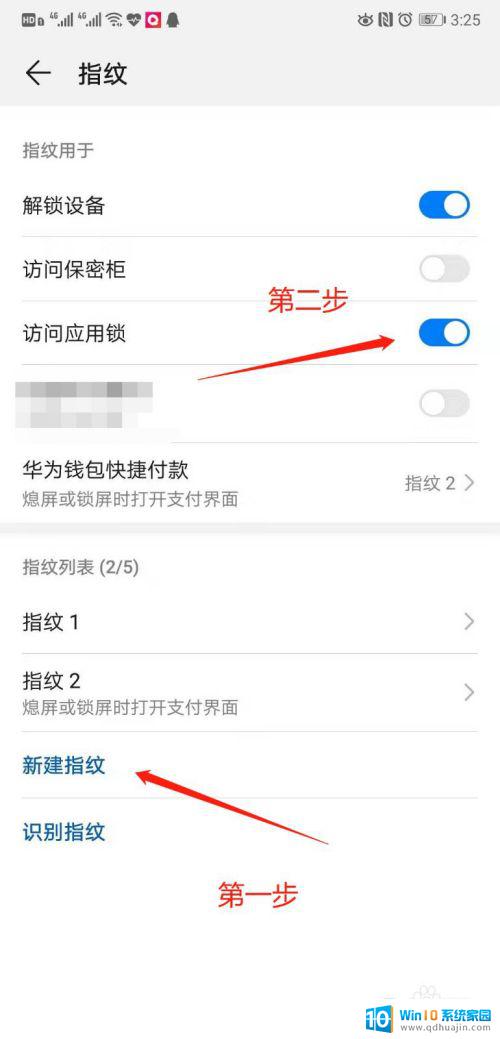
4.接下来再次回到“安全和隐私”界面,我们打开“应用锁”。
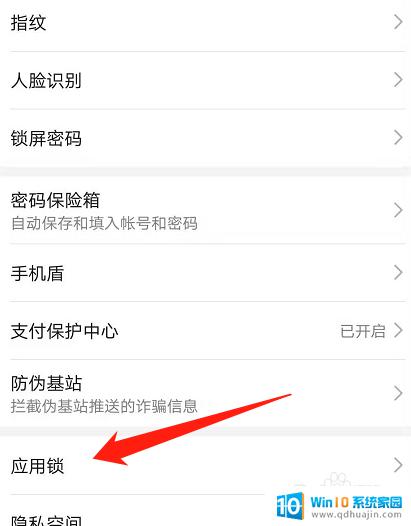
5.打开你想设置指纹应用锁软件后边按钮即可。
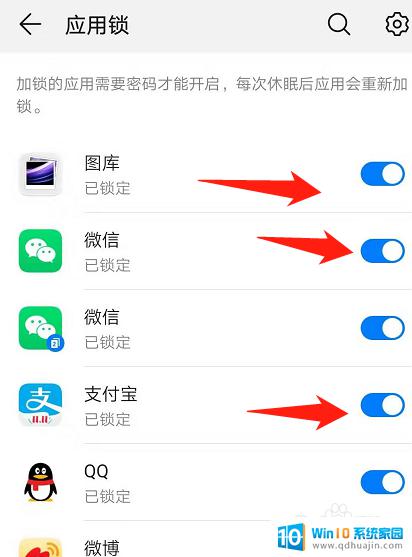
6.这样一来,指纹应用锁功能就启动了,我们以微信为例,点击微信后,会直接出现指纹或密码识别。不过要注意的是,开启解锁一次后。指纹或密码应用锁是每次手机休眠后才会再次有效,如果不休眠,微信等软件是默认点击打开的。
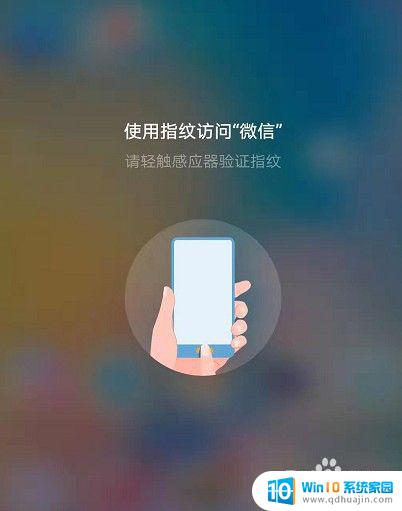
总的来说,无论是软件指纹锁还是手机应用指纹锁都是非常重要的安全功能。在设置过程中,一定要确保密钥的复杂度和安全性。同时,也要避免将指纹识别开启过多,以免暴露个人信息和数据。使用指纹锁能够有效防范他人非法侵入,保障个人隐私,希望大家都能设置好指纹锁,提高手机使用的安全性。
- 上一篇: 华为桌面切换设置方法 华为手机如何更改桌面切换动画效果
- 下一篇: 电脑ip更换 电脑IP地址更换步骤
软件指纹锁怎么设置 手机应用指纹锁怎么设置?相关教程
热门推荐
电脑教程推荐
- 1 怎样把搜狗输入法放到任务栏 怎么把搜狗输入法固定到任务栏
- 2 笔记本电脑刚开机就自动关机是怎么回事 笔记本电脑开机后几秒钟自动关机
- 3 笔记本电脑联想指纹锁 联想笔记本指纹设置步骤
- 4 如何看网吧电脑配置 网吧电脑怎么查看硬件配置
- 5 桌面上打电话键不见了怎么办 手机通话图标不见了怎么办
- 6 微信的桌面壁纸怎么换 微信主页壁纸设置方法
- 7 电脑怎么重新获取ip地址 电脑如何重新获取IP地址
- 8 电脑上怎么打开360免费wifi 360免费wifi电脑版功能介绍
- 9 笔记本玩游戏时cpu温度多少正常 笔记本电脑打游戏CPU温度多高算正常
- 10 插入u盘在电脑上怎么打开 U盘插入电脑后如何安全退出
win10系统推荐
- 1 萝卜家园ghost win10 64位家庭版镜像下载v2023.04
- 2 技术员联盟ghost win10 32位旗舰安装版下载v2023.04
- 3 深度技术ghost win10 64位官方免激活版下载v2023.04
- 4 番茄花园ghost win10 32位稳定安全版本下载v2023.04
- 5 戴尔笔记本ghost win10 64位原版精简版下载v2023.04
- 6 深度极速ghost win10 64位永久激活正式版下载v2023.04
- 7 惠普笔记本ghost win10 64位稳定家庭版下载v2023.04
- 8 电脑公司ghost win10 32位稳定原版下载v2023.04
- 9 番茄花园ghost win10 64位官方正式版下载v2023.04
- 10 风林火山ghost win10 64位免费专业版下载v2023.04